현재 대부분의 서류발급 업무는 방문보다는 인터넷을 이용하는 것이 추세인데 핸드폰 esim 사용 신청 역시 매장에서 하지 않아도 됩니다. 유플러스 esim 가입 신청 및 셀프개통 하는 3가지 방법을 안내해 드립니다
유플러스 가입 및 eSIM 셀프개통 3가지 방법
유플러스 eSIM 사용을 위한 개통방법은 셀프로 하는 방법과 매장에 방문해서 신청하는 방법이 있습니다. 그중에 온라인 셀프로 하는 방법을 안내해 드립니다
esim은 핸드폰에 장착된 sim을 개통을 통해서 활성화하는 방법으로 사용합니다. 그렇기 때문에 오래된 구형폰은 사용이 불가하며 비교적 최근에 출시한 모델에 sim이 장착되어 있습니다
esim사용이 가능한 아이폰 및 갤럭시 모델 기종은 해당 내용을 참고하시길 바랍니다
이심 사용을 위해서는 먼저 esim 신청을 해야 합니다
- 현재 유플러스를 사용 중인 분은 8,800원으로 이용 가능
1. eSIM 가입을 진행합니다
2. 3가지 방법 중 하나를 선택하여 사용을 시작합니다
- 핸드폰 설정
- qr 스캔
- 코드입력
대부분 핸드폰 설정이나 qr스캔을 통한 방법을 많이 사용합니다
핸드폰 설정을 통한 개통방법
아이폰 예시
| 1 | 개통신청 후 도착하는 메세지 클릭 |
| 2 | esim 활성화 클릭 |
| 3 | 셀룰러 요금 레이블 계속 |
| 4 | 기본 회선 선택 계속 |
| 5 | 애플 id 연동회선 선택 |
| 6 | 셀룰러 데이터 회선 선택 완료 |
안드로이드 폰 예시
| 1 | 핸드폰 설정 - 연결 |
| 2 | sim카드 관리자 선택 |
| 3 | 모바일 요금제 추가 선택 |
| 4 | 딜레이가 발생하니 잠시 기다림 |
| 5 | 확인 버튼 완료 |
QR 스캔으로 개통 방법
qr코드는 eSIM 가입 후 메일 또는 문자로 받습니다
아이폰 예시
| 1 | 핸드폰 카메라로 qr코드를 스캔 |
| 2 | 셀룰러 요금제 설치 계속 선택 |
| 3 | 셀룰러 요금제 추가 완료 |
안드로이드폰 예시
| 1 | qr 스캔 후 옵션보기 선택 |
| 2 | 핸드폰에 요금제 추가 선택 |
| 3 | 확인 완료 |
코드 입력으로 개통 방법
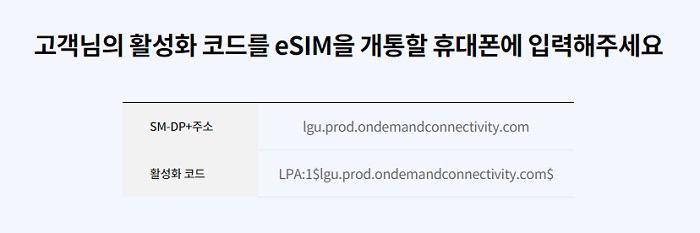
아이폰 예시
| 1 | 설정 - 셀룰러 선택 |
| 2 | 세부사항 직접 입력 선택 |
| 3 | SM-DP+주소 입력 완료 |
안드로이드폰 예시
| 1 | 설정 - 연결 선택 |
| 2 | SIM 카드 관리자 선택 |
| 3 | 모바일 요금제 추가 선택 |
| 4 | 통신사 QR코드 스캔 선택 |
| 5 | 개통코드 입력 선택 |
| 6 | 활성화 코드 입력 |
지금까지 유플러스 esim 가입 및 셀프개통 방법 3가지를 안내해 드렸습니다
'정보 > 유용한 정보' 카테고리의 다른 글
| 도로명주소 찾기 및 영문 주소 변환 안내 (0) | 2023.12.17 |
|---|---|
| 도시가스요금 경감제도 할인 대상 및 신청 안내 (0) | 2023.12.12 |
| esim 개통 사용 가능한 핸드폰 종류 안내 (0) | 2023.12.09 |
| 기초생활수급자 급여 선정조건 및 혜택 안내 (0) | 2023.12.07 |
| 많이 사용하지만 지나치는 재활용 분리수거 유형 (0) | 2023.12.06 |


댓글